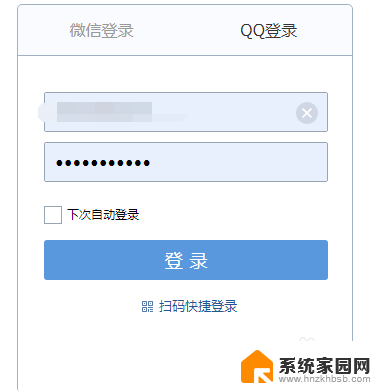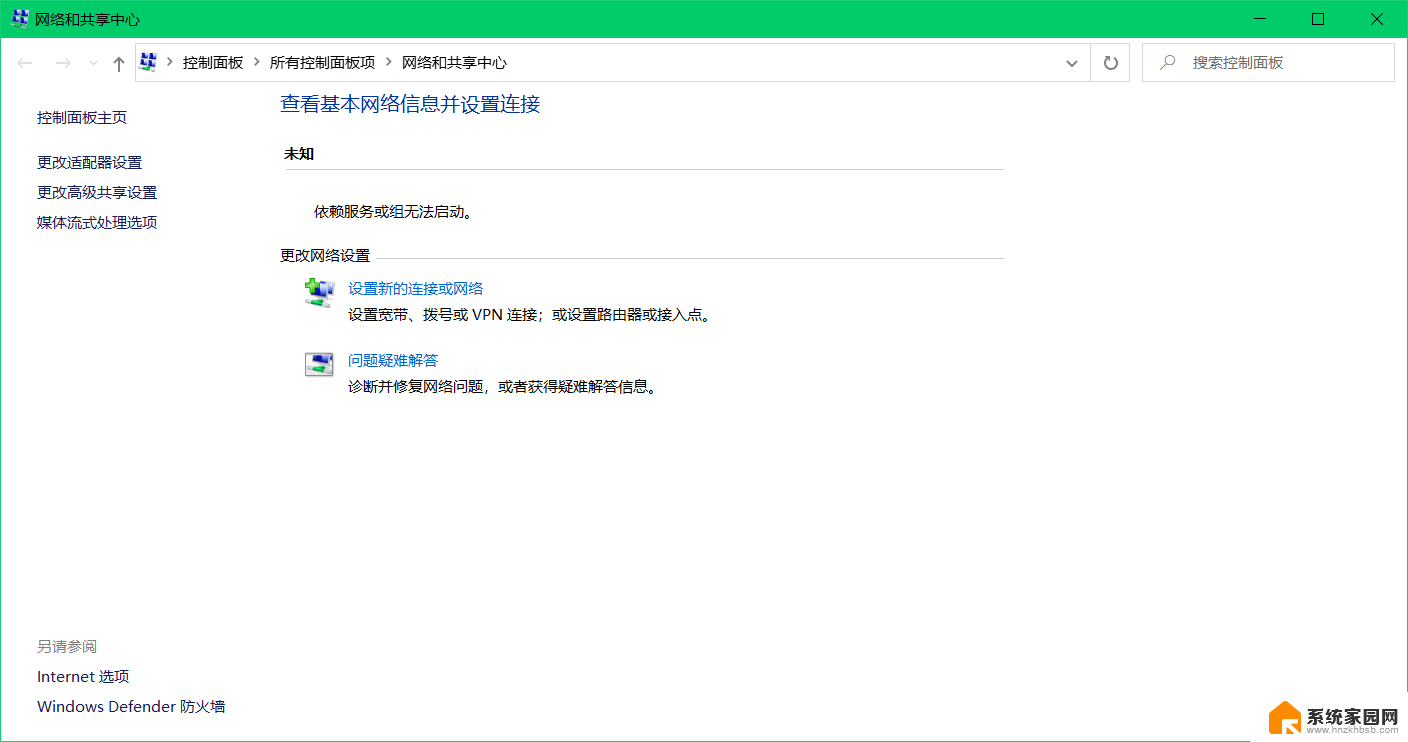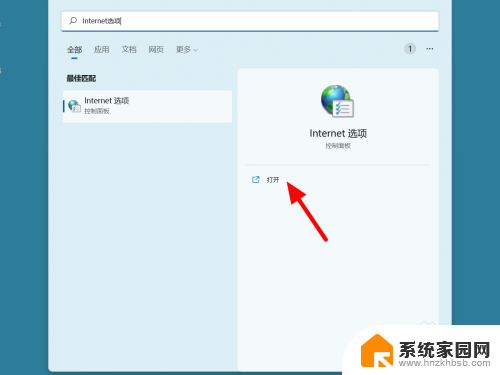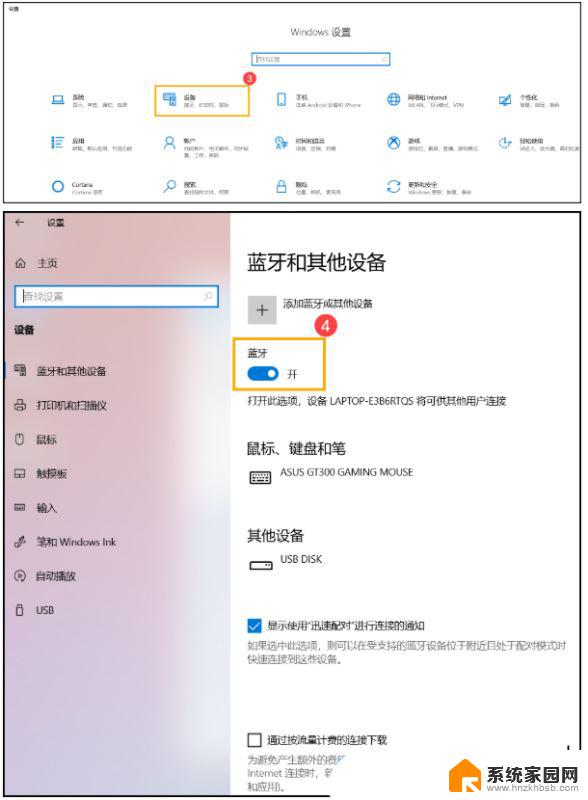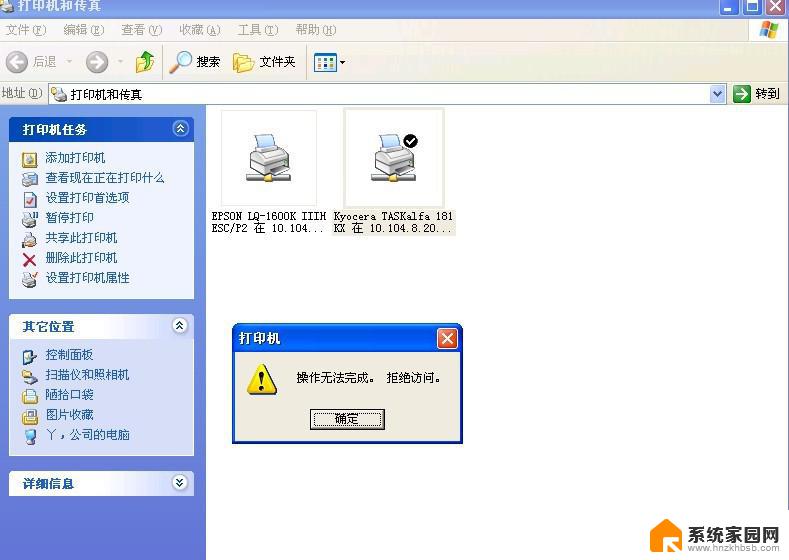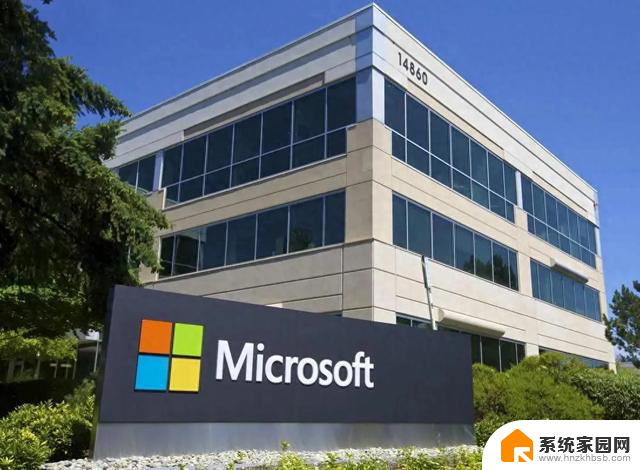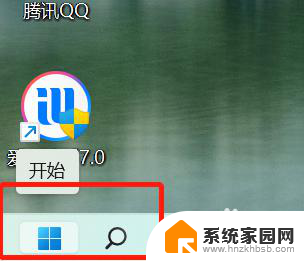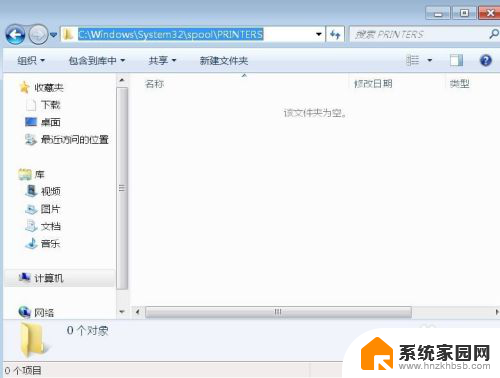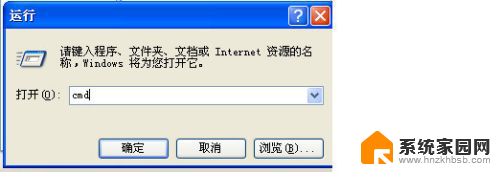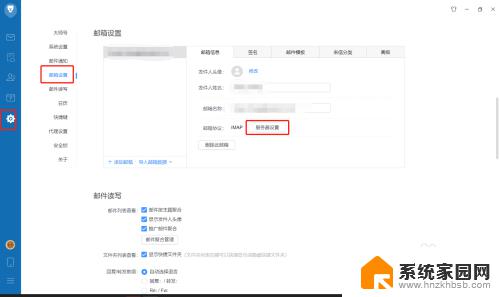win10如何开启telnet服务器 Win10如何开启Telnet服务
Telnet是一种远程登录协议,可以通过命令行界面远程连接到其他计算机,在Win10系统中,Telnet服务默认是关闭的,但用户可以通过简单的操作来开启Telnet服务器。通过开启Telnet服务,用户可以实现远程管理、文件传输等功能,提高工作效率和便利性。接下来我们就来详细介绍Win10如何开启Telnet服务的步骤。
方法如下:
1.按下windows+R 呼出运行,在运行框中键入:control 点击确定打开控制面板;
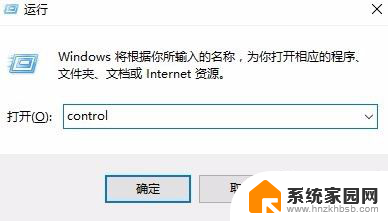
2.在控制面板中将【查看方式】:类型"则点击"程序"("查看方式:大图标"则点击"程序和功能");
3.然后点击"启动或关闭windows功能";
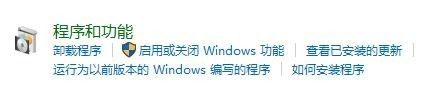
4.在"Windows功能"界面勾选Telnet服务器和客户端 →最后点击"确定"等待安装,如图:
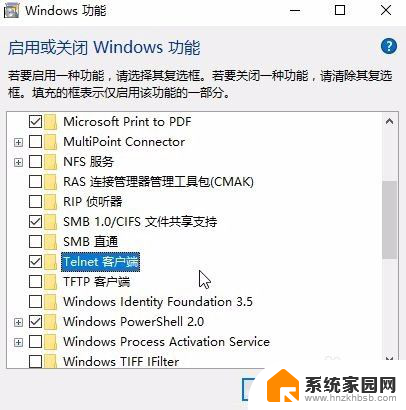
5.接下来启动服务,右击"此电脑"→点击"管理";
6.展开"服务和应用程序"→点击"服务";
7.右击"Telnet服务",在其菜单栏中点击"属性"→将"启动类型"设置为"自动"→点击"确定"完成启动类型设置!
8.再次右击Telnet服务,在其菜单栏中点击"启动"完成Telnet服务启动,如图:

9.添加开启服务成功后我们进行测试,查看是否可以以正确开启:检验Telnet服务是否成功安装和启动
(1)在命令提示符中输入:telnet -help,显示解决"telnet不是内部或外部命令"。
(2)在命令提示符中输入:telnet 127.0.0.1,显示Telnet服务启动成功。OK ,至此win10系统就成功启动telnet服务了!
以上就是win10如何开启telnet服务器的全部内容,如果您遇到这种情况,您可以按照以上方法来解决,希望这些方法能对您有所帮助。